

קישור ה‑AirPods
ניתן לקשר את ה‑AirPods למכשיר Apple כדי להאזין למוזיקה, סרטים, הודעות ועוד. לאחר הגדרת ה‑AirPods במכשיר Apple אחד (לדוגמה ב‑iPhone), ה‑AirPods מתחברות אוטומטית לכל שאר מכשירי ה‑Apple שלך שבהם התחברת לאותו חשבון Apple.

האזנה בהקשה או בלחיצה
באמצעות הקשה או לחיצה פשוטה, אפשר לעצור את הפעלת הסרטון ולחדש את ההפעלה, לדלג על רצועות מוזיקה, להפעיל את Siri ועוד, בלי שימוש במכשיר אחר.

השותפים החדשים שלך לאימונים
אוזניות ה-AirPods Pro 3 כוללות חיישנים למדידת קצב הלב בתוך האוזניים, שמסייעים לך לעקוב אחר הביצועים שלך ביישומי אימונים, כולל היישום ״כושר״ ב-iPhone.
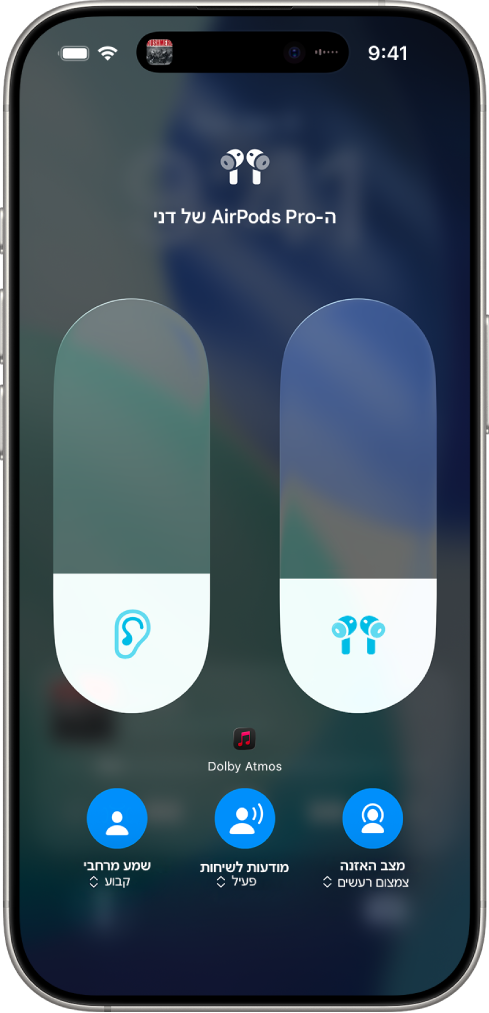
הפחתת רעשי הסביבה
ה-AirPods מאפשרים לך להעניק את מלוא תשומת הלב למה שהכי חשוב באותו רגע. בדגמי AirPods נתמכים, אפשר להפעיל את ״צמצום רעשים״ כדי לחסום רעשים מבחוץ. אם, לעומת זאת, חשוב לך לשמוע אם הכלב נובח או אם הקומקום שורק, יש לך אפשרות לעבור למצב ״חדירת רעשי רקע״. בחלק מדגמי AirPods, אפשר גם להשתמש ב״שמע מותאם״ כדי לשנות באופן אוטומטי את הרמה של הפחתת הרעשים בהתאם לסביבה.
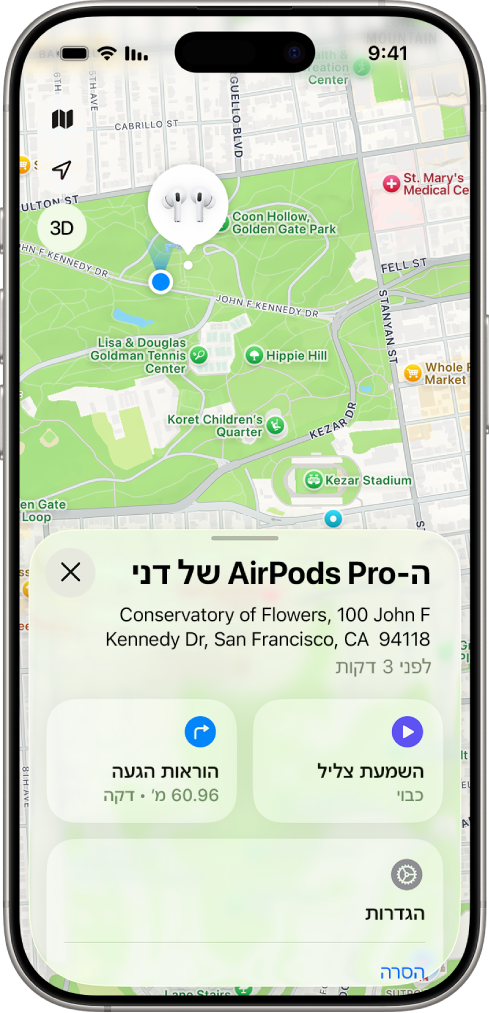
איתור ה‑AirPods
היישום ״איתור״ מאפשר לך לאתר AirPods שאבדו, ולקבל אליהן הוראות הגעה. אם הן בקרבת מקום, ניתן להשמיע צליל ב‑AirPods כדי לעזור לך לאתר אותן, להגדיר התראות השארה מאחור כדי להודיע לך שהשארת אותן מאחור, ועוד.

תוכנן עבורך
המאפיינים המובנים ב-AirPods מקלים עליך להתמקד בעבודה, להשתמש בבקרי השליטה של ה-AirPods ולשמוע אנשים מדברים בחדר.
כדי לחפש מידע במדריך למשתמש של AirPods, יש להקיש על תוכן העניינים בחלק העליון של העמוד, או לרשום מילה או ביטוי בשדה החיפוש.